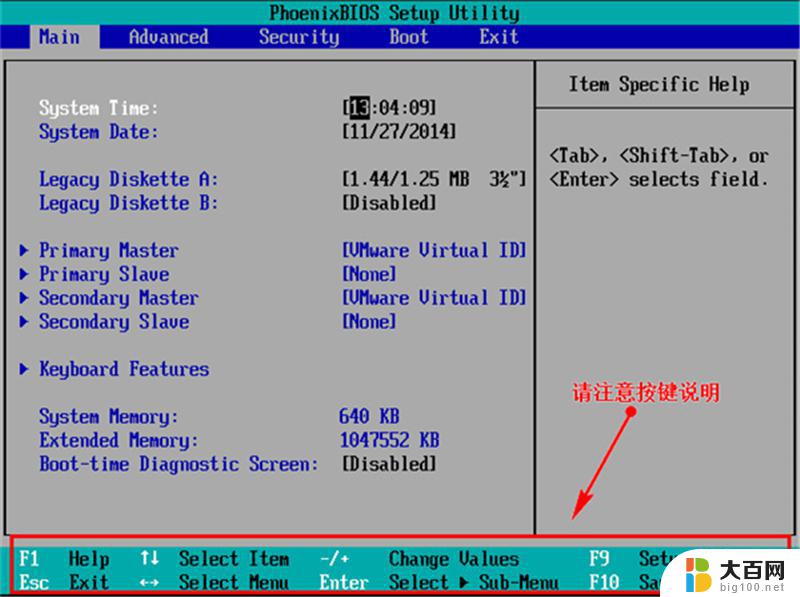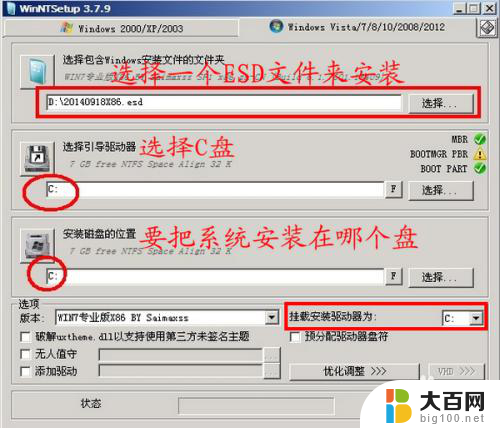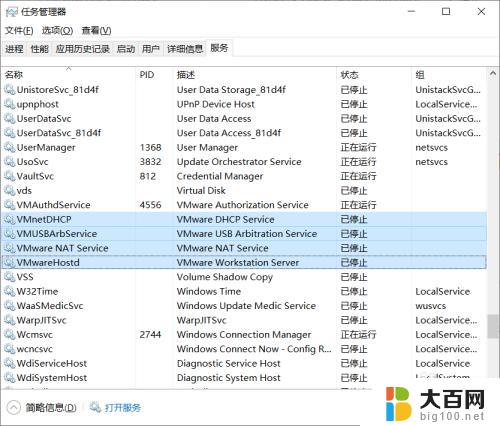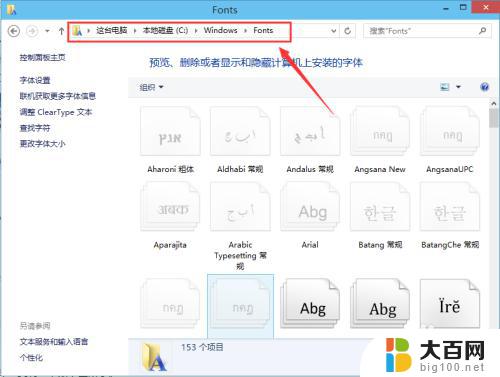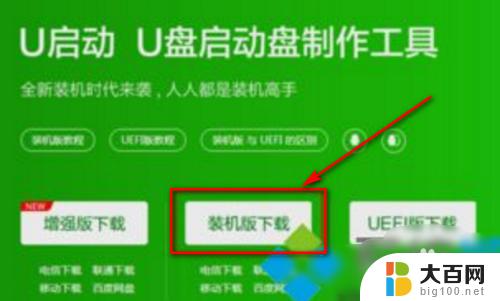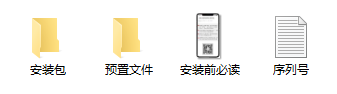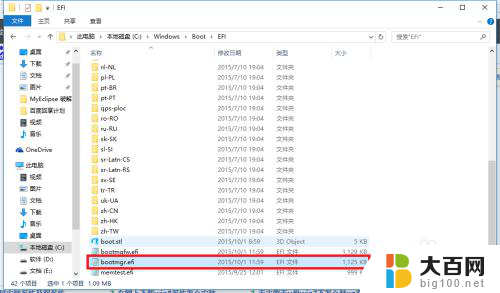win系统安装器怎么用 Windows安装器下载及安装教程
Win系统安装器是一款方便快捷的工具,可以帮助用户下载和安装Windows系统,使用Win系统安装器,用户只需简单几步操作即可完成系统的安装,无需复杂的设置和繁琐的步骤。同时Win系统安装器还提供了多种版本的Windows系统可供选择,让用户可以根据自己的需求选择合适的版本进行安装。如果您想了解更多关于Win系统安装器的使用方法和下载安装教程,接下来的内容将为您详细介绍。
具体方法:
1.电脑在关机状态下插入U盘(已安装Windows PE),之后先按住BIOS的启动项键。不同的电脑不同,小编这里按F11键,按住启动项键后,再按开机电源按钮,防止系统启动过快,无法进入PE系统。弹出界面后选择FLASH U盘启动。
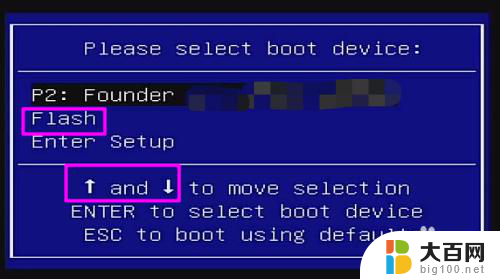
2.等待引导加载Windows PE系统后,在PE环境中找到【WinNTSetup】(即windows安装器)并运行。
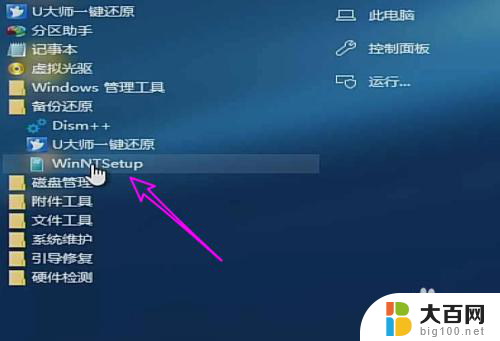
3.界面如下图所示,首先注意看右边的三个绿灯。三个绿灯都亮说明分区没有问题,如果不是绿灯,需要用分区工具对硬盘进行分区。
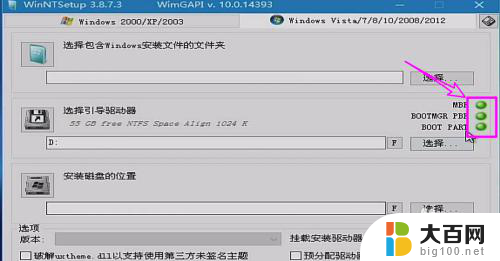
4.接下来先选择安装的windows文件夹。
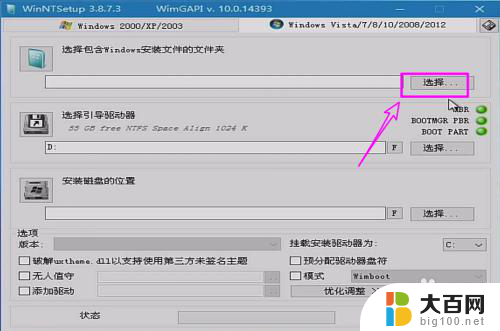
5.小编这里以安装win7旗舰为例,选择install.wim。
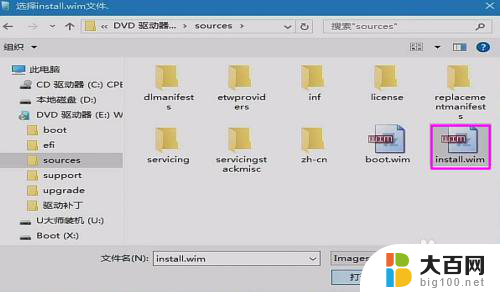
6.之后设置好引导硬盘和安装系统的硬盘分区,点【开始安装】。
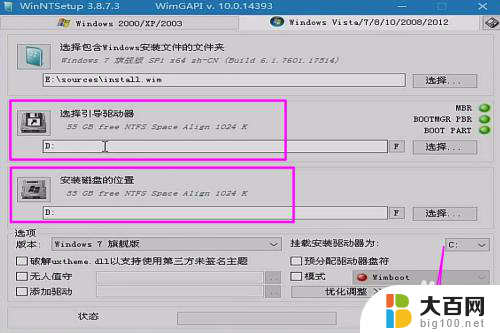
7.弹出下图所示的窗口点【确定】。
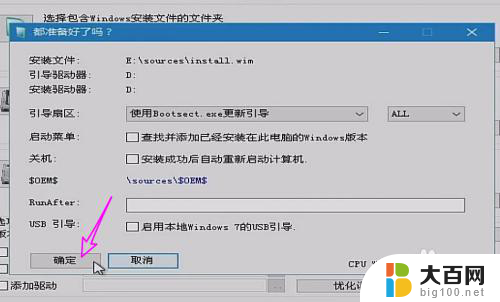
8.等待安装器将系统安装完毕。
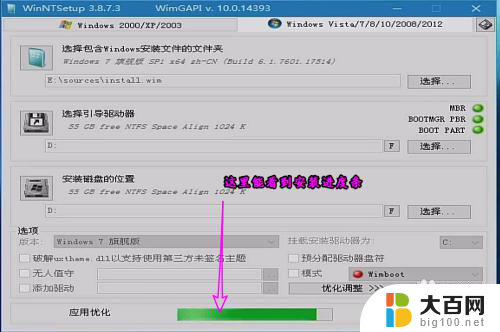
9.之后重新启动电脑,与正常的安装windows系统是一样的了。
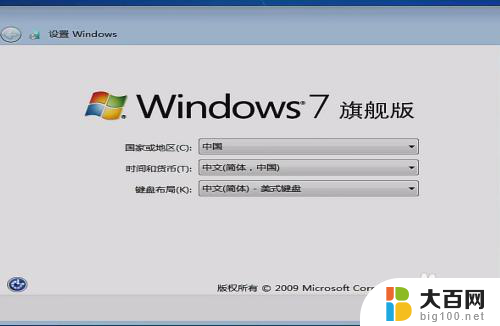
以上就是win系统安装器使用的全部内容,如果遇到这种情况,你可以按照小编的操作进行解决,非常简单快速,一步到位。